在如今智能手机普及的时代,浏览器作为我们上网的窗口,扮演着至关重要的角色,有些用户可能对默认浏览器并不满意,希望能够更换为其他更适合自己的浏览器。针对小米手机用户而言,他们也可以轻松地修改默认浏览器,以满足个性化的上网需求。接下来就让我们来详细了解一下小米手机如何设置和修改默认浏览器的方法吧。
小米手机如何修改默认浏览器
具体方法:
1.首先我们在手机上找到“设置”的图标,点击后进入小米设置页面。
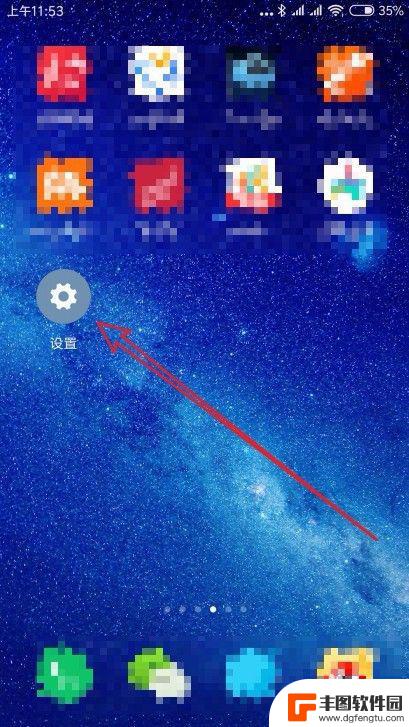
2.接下来在打开的小米设置页面中,我们找到“更多应用”菜单项。
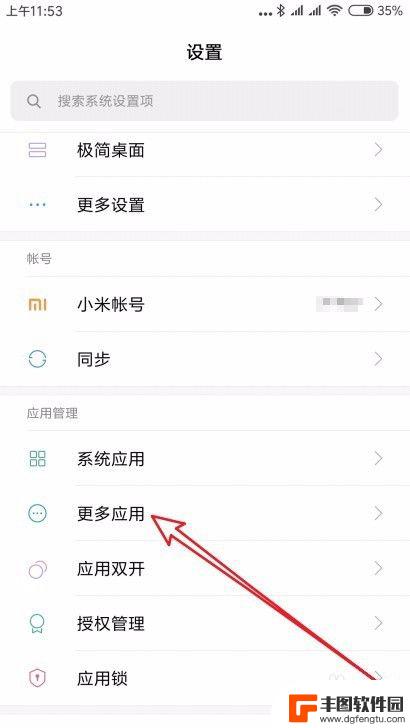
3.在打开的应用管理页面中,我们点击右上角的“设置”按钮。
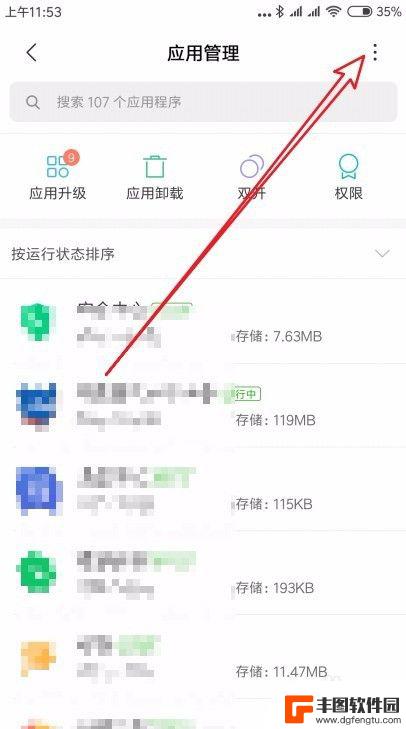
4.在弹出的下拉菜单中,我们找到并点击“默认应用设置”菜单项。
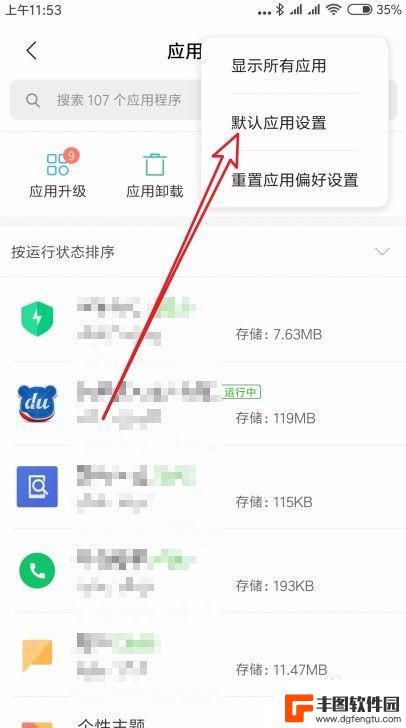
5.在打开的默认应用设置页面中,找到“浏览器”设置项。
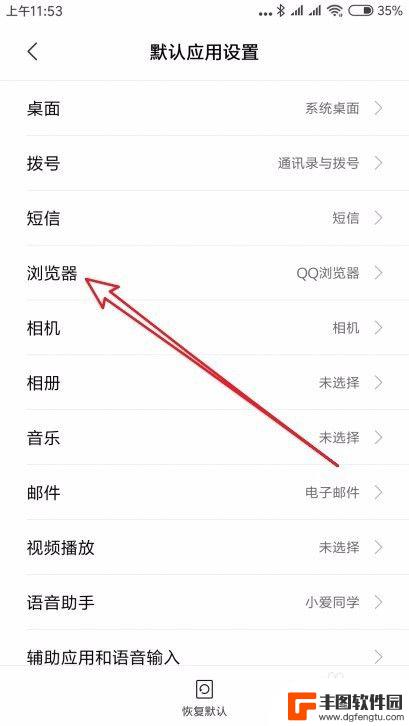
6.这时就会弹出浏览器的设置页面,在页面中显示出了手机上能够打开网页的所有的应用列表 ,我们选择“小米浏览器”菜单项。

7.返回到默认应用设置页面,可以看到当前的默认浏览器已修改为“小米 浏览器”了。
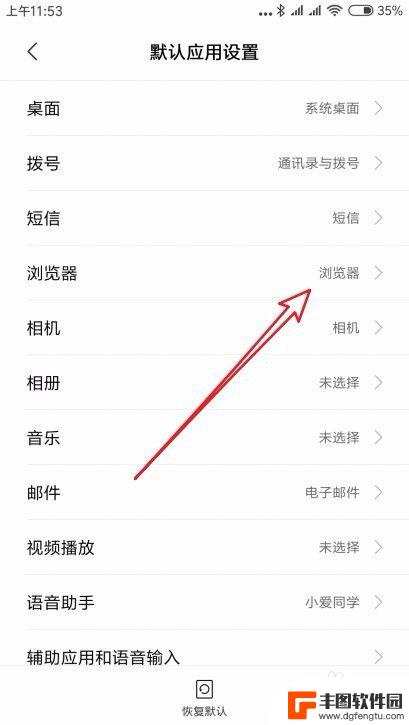
以上就是小米手机如何更改默认浏览器的全部内容,如果遇到这种情况的用户可以按照以上方法解决,希望对大家有所帮助。
相关教程
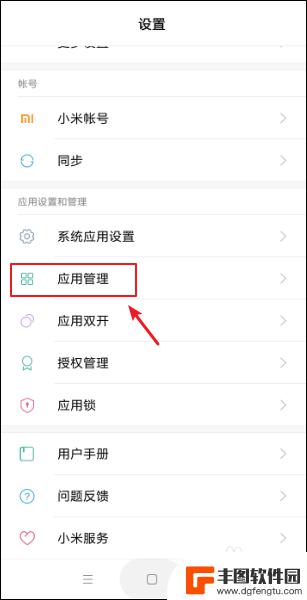
如何更换手机默认软件 如何在小米手机上修改默认程序
在使用手机的过程中,我们经常会遇到需要更换或修改默认软件的情况,特别是对于小米手机用户来说,想要修改默认程序可能需要一些技巧和步骤。无论是更换浏览器、音乐播放器还是短信应用,都...
2024-07-03 13:27:41
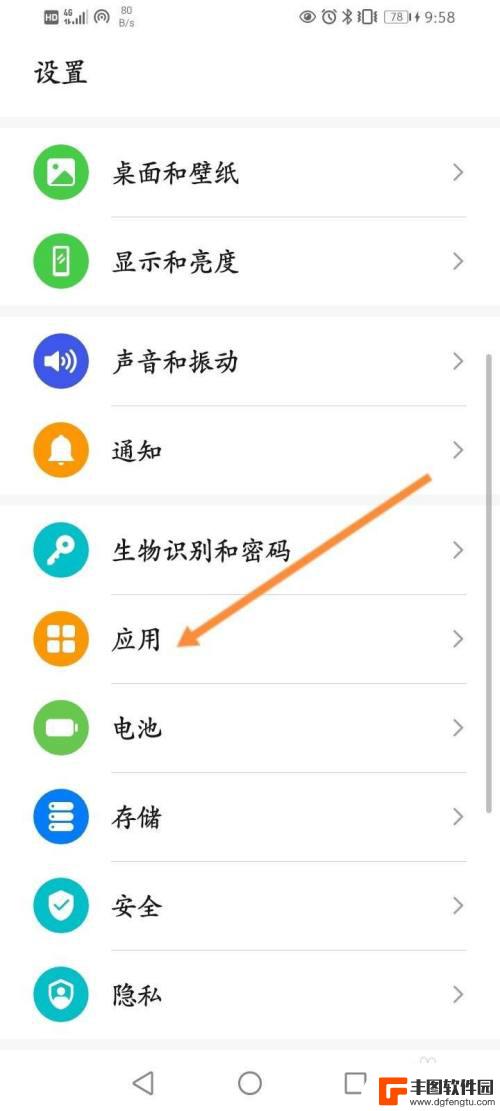
华为手机默认浏览器设置在哪里 华为手机如何设置默认浏览器
在使用华为手机时,我们经常需要设置默认浏览器以方便浏览网页,华为手机默认浏览器设置在哪里呢?如何设置默认浏览器呢?在华为手机的设置中,我们可以轻松找到默认应用设置,并在其中选择...
2024-07-05 10:36:25
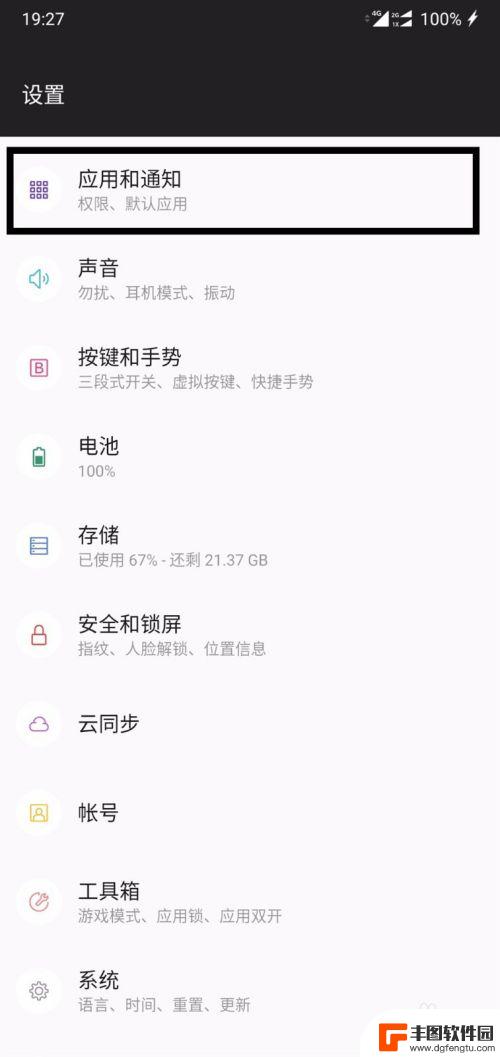
手机默认打开浏览器怎么改 如何将手机浏览器设置为默认
在现代社会手机已经成为我们生活中必不可少的工具之一,而手机默认打开浏览器的设置也成为了我们日常使用手机时所面临的一个问题。很多人可能会觉得手机默认打开浏览器并没有什么影响,但如...
2024-03-09 12:19:55
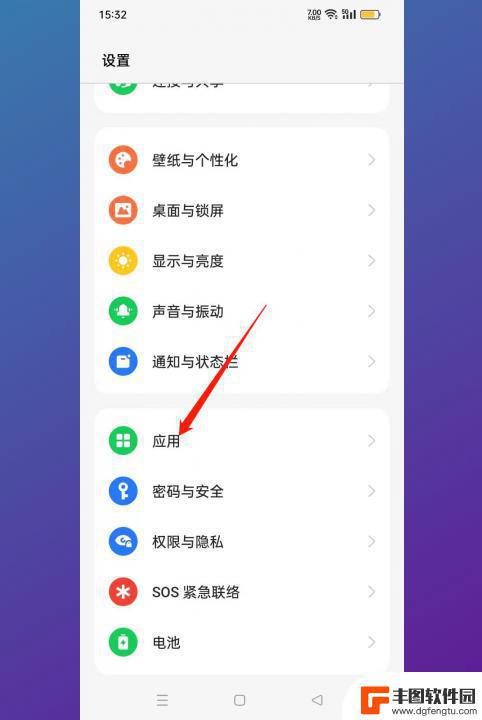
oppo手机怎么默认浏览器 oppo手机默认浏览器设置教程
在现代社会手机已经成为人们生活中不可或缺的一部分,而浏览器更是手机使用最频繁的应用之一,对于OPPO手机用户来说,如何设置默认浏览器成为了一个备受关注的问题。默认浏览器的设置不...
2024-02-17 15:36:58
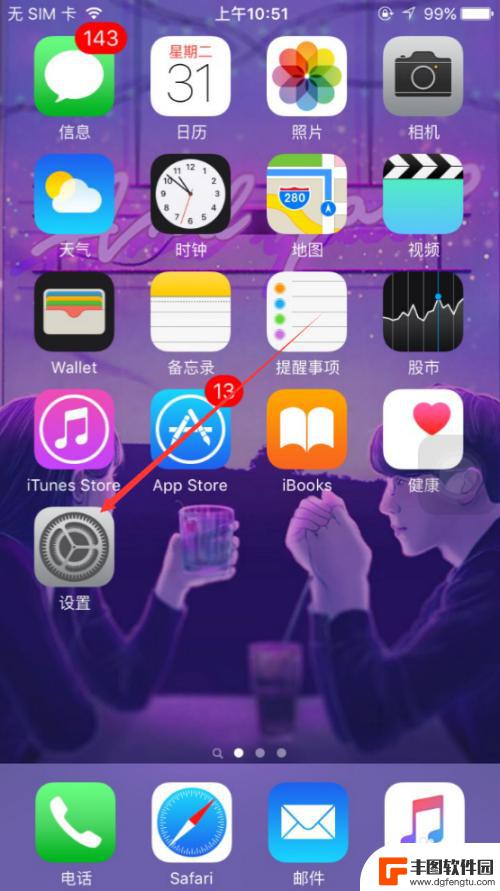
苹果13怎么设置手机百度 iPhone手机Safari浏览器怎么更改默认搜索引擎
苹果13手机作为iPhone系列的最新产品,其内置的Safari浏览器在使用过程中可能需要更改默认搜索引擎,想要在iPhone手机上设置百度为默认搜索引擎,只需要按照简单的操作...
2024-03-30 09:44:41
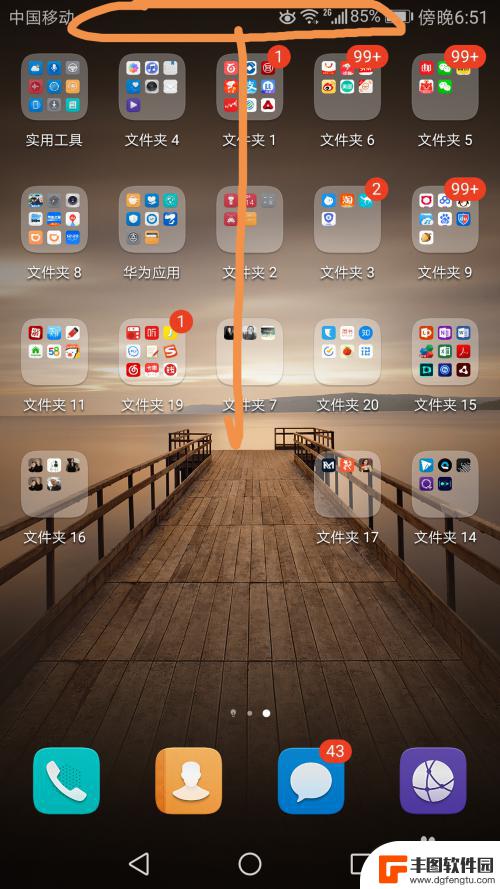
怎么设置手机google为默认浏览器 怎样改变手机默认浏览器
现手机已经成为我们生活中不可或缺的一部分,而浏览器作为手机的重要工具之一,更是我们日常上网必备的应用之一,很多人可能对于手机默认浏览器设置不太熟悉,导致在使用过程中感到不便。在...
2023-12-24 14:27:40

苹果手机电话怎么设置满屏显示 iPhone来电全屏显示怎么设置
苹果手机作为一款备受欢迎的智能手机,其来电全屏显示功能也备受用户青睐,想要设置苹果手机来电的全屏显示,只需进入手机设置中的电话选项,然后点击来电提醒进行相应设置即可。通过这一简...
2024-11-27 15:22:31

三星山寨手机怎么刷机 山寨手机刷机工具
在当今科技发展迅速的时代,手机已经成为人们生活中不可或缺的重要工具,市面上除了知名品牌的手机外,还存在着许多山寨手机,其中三星山寨手机尤为常见。对于一些用户来说,他们可能希望对...
2024-11-27 14:38:28
小编精选
苹果手机电话怎么设置满屏显示 iPhone来电全屏显示怎么设置
2024-11-27 15:22:31三星山寨手机怎么刷机 山寨手机刷机工具
2024-11-27 14:38:28怎么手机照片做表情 自己制作微信表情包的步骤
2024-11-27 13:32:58手机锁死怎么解开密码 手机屏幕锁住了怎样解锁
2024-11-27 11:17:23如何让手机与蓝牙耳机对接 手机无法连接蓝牙耳机怎么办
2024-11-27 10:28:54苹果手机怎么关闭听筒黑屏 苹果手机听筒遮住后出现黑屏怎么办
2024-11-27 09:29:48vivo手机如何更改字体大小 vivo手机系统字体大小修改步骤
2024-11-26 16:32:51手机上如何设置显示温度 手机屏幕如何显示天气和时间
2024-11-26 14:35:15手机流量为什么不能用 手机流量突然无法上网怎么办
2024-11-26 13:17:58手机屏幕白边如何去除黑边 华为手机屏幕上方显示黑色条纹怎么处理
2024-11-26 12:20:15热门应用